O botão ao lado de nova interação, é o botão de Configurações. Ao clicar neste botão, uma nova tela será aberta com as opções de visualização que você preferir. Basta selecionar as funções que deseja que apareça, como mostrado na imagem abaixo:
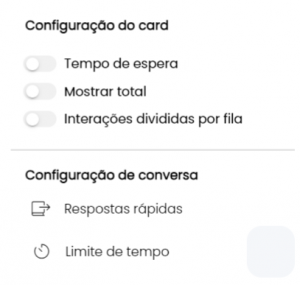

✨Dica da Izi: A configuração de “Tempo de espera” mostra há quanto tempo o usuário recebeu a última resposta do atendente, o “Mostrar total” mostra quantas interações o atendente possui em cada grupo (Minha, Fila, Grupo e Todos), e o “Interações divididas por fila” organiza suas interações pelas filas configuradas na sua conta. Você pode testar esta configuração e deixar conforme a sua preferência!
A opção de Respostas rápidas abrirá uma nova janela em que você poderá selecionar respostas prontas já cadastradas no sistema, como mostrado abaixo:
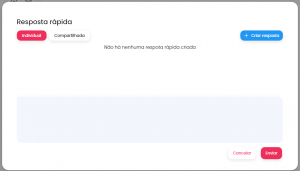
Basta selecionar o texto da resposta e clicar no botão Enviar. Para criar uma nova Resposta rápida, clique no botão + Criar Resposta, localizado no canto superior direito da tela. Então, a seguinte janela se abrirá:
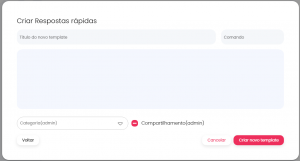
Preencha como título da sua Resposta rápida, um comando de no mínimo 4 caracteres para acionar ela rapidamente no chat (exemplo: #bemv), e escreva o texto que deseja enviar nesta resposta rápida. Clique em Criar novo template.
Caso você tenha perfil Administrativo na sua conta, também poderá Compartilhar a Resposta rápida para que ela seja disponível dentro da lista de mensagens Homologadas posteriormente. Basta clicar no box Compartilhamento (admin).
Voltando às opções de configuração do chat…
A opção de Limite de tempo permite que o usuário da plataforma escolha quantas horas ele prefere que o Temporizador do chat mostre um alerta para a conversa expirar. Por exemplo, se você inserir o número “4” no Temporizador, a janela do seu cliente mostrará um Temporizador de tempo quando faltar 4 horas ou menos para a conversa expirar.
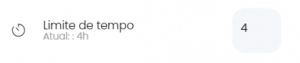
⚠️Observação importante: o recurso de Temporizador de Tempo está disponível apenas para Administradores das contas.






